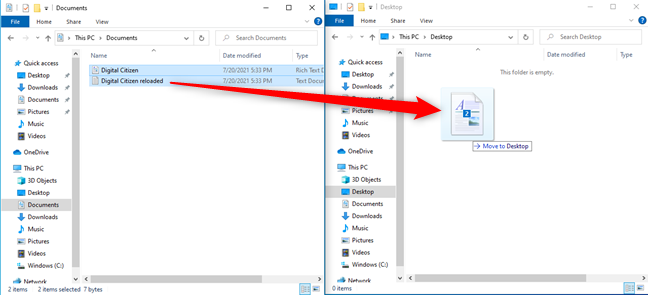¿Se ha encontrado con el problema de que ya no puede arrastrar y soltar archivos y carpetas en Windows 10 o Windows 11? Puede hacer clic y hacer clic con el botón derecho en archivos y carpetas, puede seleccionar archivos y carpetas, pero ya no puede arrastrarlos y soltarlos. Nosotros mismos nos hemos encontrado con este problema y, después de buscar muchas soluciones posibles, hemos encontrado una que debería funcionar en la mayoría de los casos. Aquí se explica cómo restaurar la función de arrastrar y soltar en un par de segundos:
Contenido
- Descripción del problema: ¡No puedes arrastrar y soltar!
- La solución: haga clic izquierdo en un archivo, mantenga presionado el botón izquierdo y luego presione Escape
- ¿Qué pasa si esta solución no ayudó? ¿Que sigue?
Descripción del problema: ¡No puedes arrastrar y soltar!
En algún momento, mientras usa Windows, es posible que no pueda arrastrar y soltar sus archivos de un lugar a otro con el botón izquierdo del mouse. Sin embargo, el mouse funciona perfectamente bien, y aparentemente tampoco hay nada malo con Windows, excepto que la función de arrastrar y soltar no funciona.
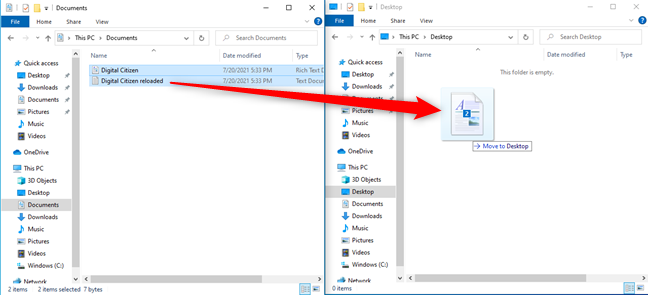
Arrastrar y soltar no funciona
Este problema puede ocurrir tanto en Windows 10 como en Windows 11, y nos topamos con él al ejecutar máquinas virtuales en VMware Workstation Player y VirtualBox. Desafortunadamente, no sabemos qué está causando este problema y no encontramos ninguna documentación de Microsoft que explique las cosas claramente.
La solución: haga clic izquierdo en un archivo, mantenga presionado el botón izquierdo y luego presione Escape
Cuando arrastrar y soltar no funciona, haga clic izquierdo en un archivo en el Explorador de archivos y mantenga presionado el botón izquierdo del mouse. Mientras mantiene presionado el botón de clic izquierdo, presione la tecla Escape en su teclado una vez. Luego, suelte el botón izquierdo del mouse. Finalmente, intente arrastrar y soltar nuevamente. Esta característica debería funcionar ahora.

Haz clic izquierdo y mantén presionado, luego presiona Escape
SUGERENCIA: ¿Sabes lo que hace que un teclado sea genial? Lea la guía definitiva sobre teclados para juegos .
¿Qué pasa si esta solución no ayudó? ¿Que sigue?
Otra solución rápida que funcionó para nosotros fue reiniciar Windows. Una solución útil también es cortar y pegar con el mouse los archivos que desea arrastrar y soltar. Si estas soluciones tampoco funcionan, entonces no tiene suerte con esta guía. Puede enfrentar problemas con el controlador del mouse, archivos corruptos del sistema o algo igual de serio. En este caso, siga buscando en la web una solución y sea más específico en su búsqueda. ¡Te deseamos la mejor de las suertes!